En funktion på nyere iPhones er, at skærmens lysstyrke kan ændre sig af sig selv, ligesom telefonen har sit eget sind. Dette er faktisk en funktion, der gør det muligt for telefonen at justere ved registreret omgivende belysning. Nedenfor vil vi undersøge, hvordan din telefon gør dette, hvorfor den gør dette, og hvordan du slår den fra, hvis du ikke kan lide funktionen.
Indhold
- Hvorfor ændres min skærms lysstyrke af sig selv?
- Hvorfor slå automatisk lysstyrke og natskift fra?
- Sådan deaktiveres automatisk lysstyrke
- Sådan slår du Night Shift fra
-
Justering af din telefons lysstyrke manuelt
- Relaterede indlæg:
Hvorfor ændres min skærms lysstyrke af sig selv?
Dette er en funktion kaldet Auto-Brightness. Det blev introduceret under iOS 11. Det giver telefonen mulighed for at ændre lysstyrken på din skærm baseret på hvor mørkt eller lyst det er i rummet. Telefonen har sensorer, der kan fortælle, hvordan den omgivende belysning i et rum er.
Funktionen gør dette, fordi de fleste foretrækker at se på en svagere skærm i mørkere omgivelser, da det skaber mindre stress på øjet. På samme måde vil du se en lys skærm i lysere rum. Funktionen kan endda hjælpe med at spare telefonens batterilevetid.
Der er en anden funktion kaldet Night Shift, som ændrer farven og lysstyrken på din iPhones skærm i løbet af natten, hvilket kan få telefonen til at se mørkere ud. Ideen er at hjælpe dig med ikke at stirre på den lyseste skærm i verden lige før sengetid, hvilket kan hjælpe dig med at sove bedre.
Hvorfor slå automatisk lysstyrke og natskift fra?
Selvom disse funktioner lyder godt og godt, føler folk nogle gange, at de virkelig er irriterende. En lille ændring i den omgivende belysning kan gøre din telefon mørkere eller lysere, end du ønsker.
Eller hvis du har en tendens til at være en natteravn, der bliver ved med at læse på din enhed langt ud på natten, er en mørkere skærm måske ikke noget, du vil have ud af livet endnu eller overhovedet.
Nogle gange er det direkte distraherende, at telefonen flytter sin belysning af sig selv.
Nedenfor går vi ind på, hvordan du slår disse funktioner fra.
Sådan deaktiveres automatisk lysstyrke
- Gå ind i din Indstillinger-app.
- Vælg tilgængelighedslisten.
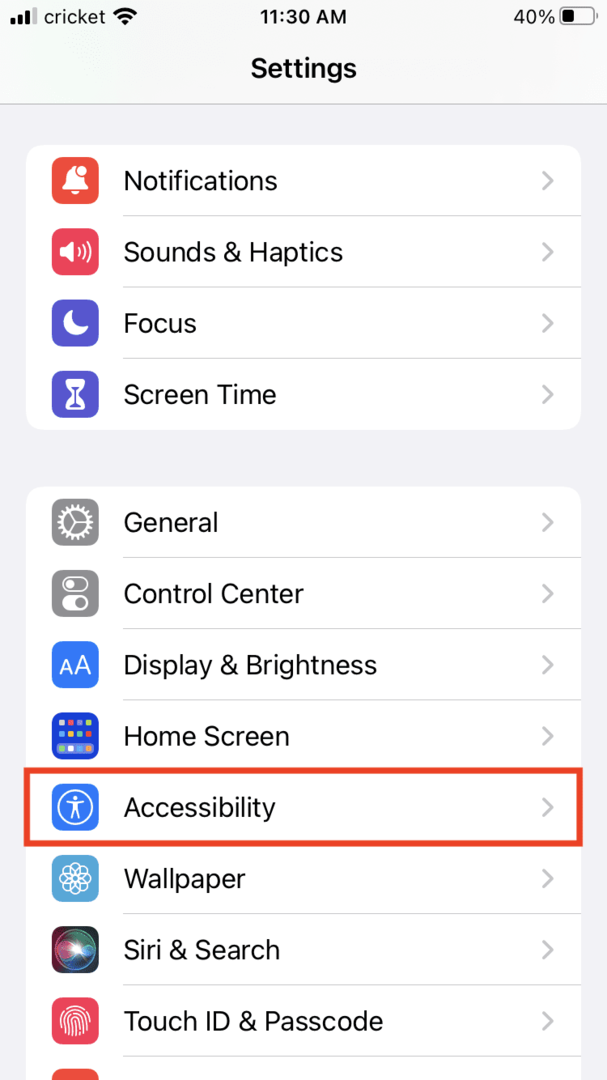
- Vælg Skærm og tekststørrelse.
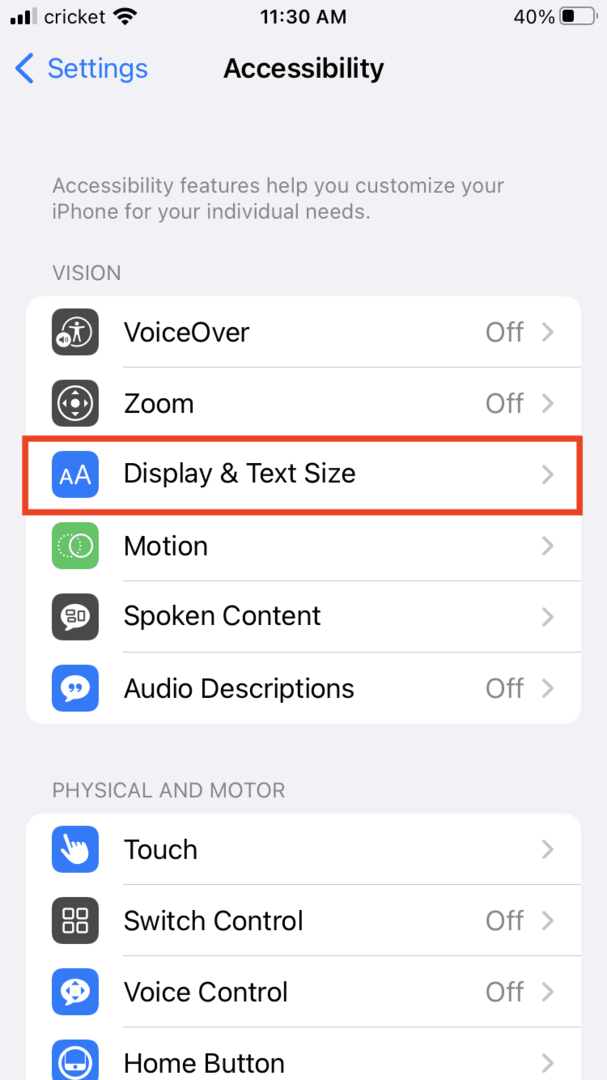
- Auto-lysstyrke er nederst. Vælg den, så dens knap bliver grå.
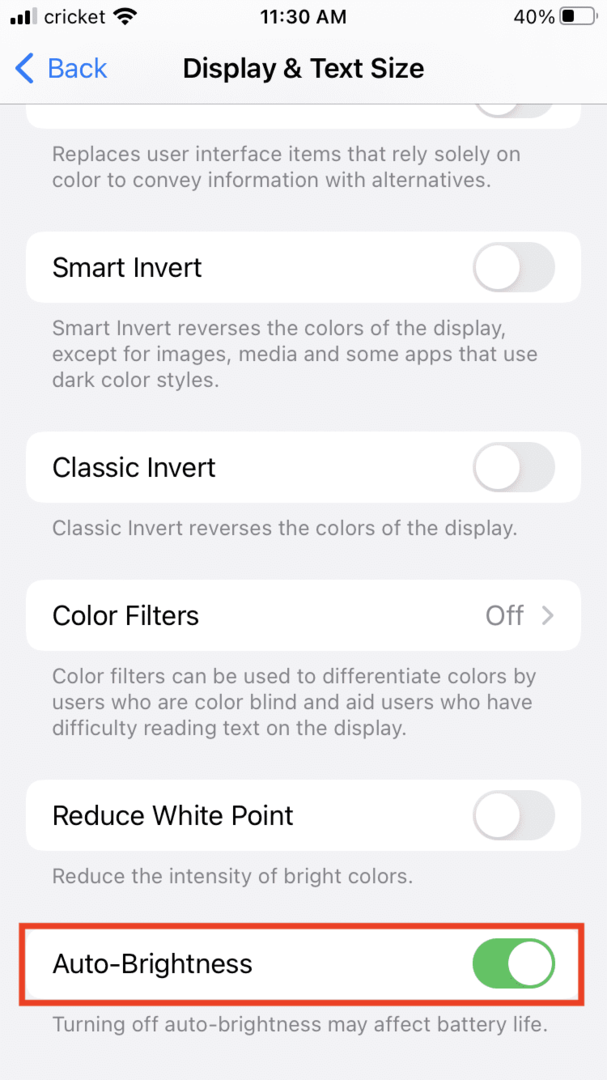
Sådan slår du Night Shift fra
- Vælg din Indstillinger-app.
- Tryk på Skærm og lysstyrke.
- Vælg den del af skærmen, der siger Night Shift.
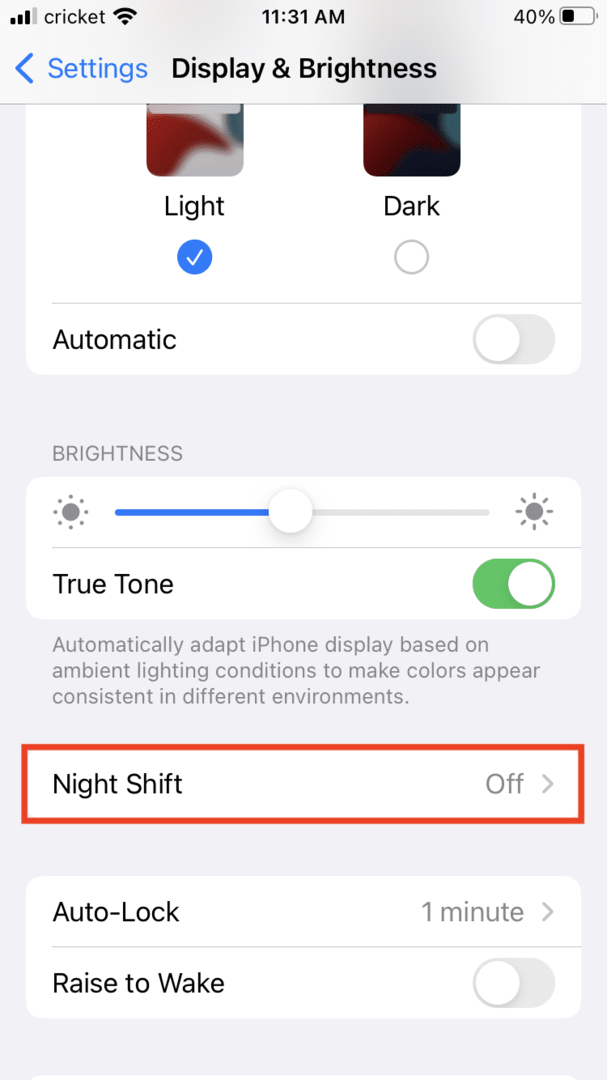
- Tryk på knappen ved siden af Planlagt, så den bliver fra grøn til grå.
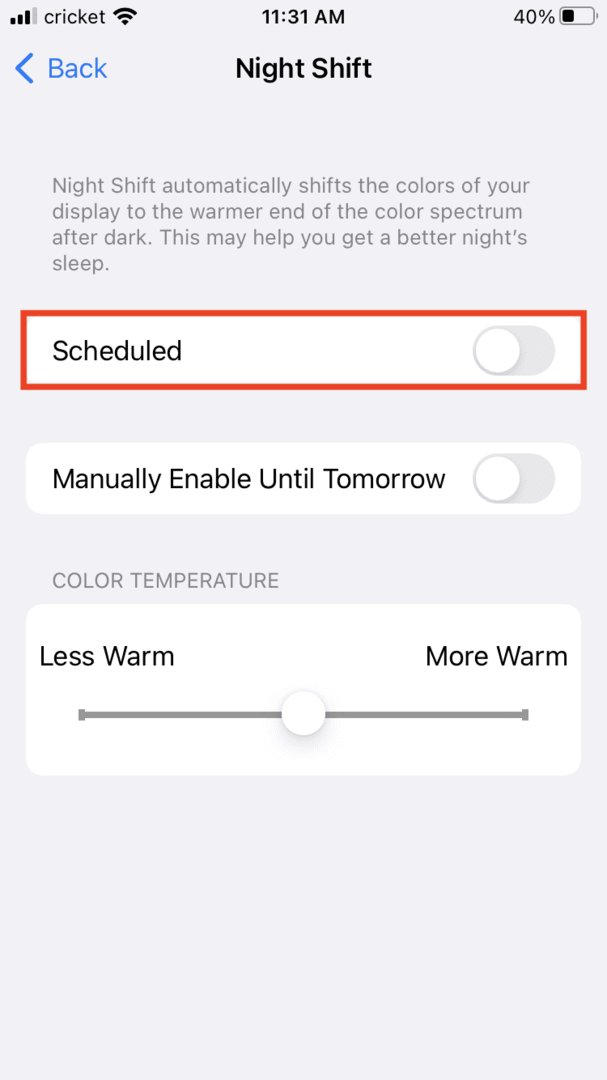
Justering af din telefons lysstyrke manuelt
Du vil måske have fuld kontrol over, hvor lys din telefon er til enhver tid. Du kan gøre dette på et par måder.
- Få adgang til rullemenuen i dit kontrolcenter. Dette kan være forskelligt på forskellige telefoner, men generelt skal du swipe op fra bunden på ældre telefoner eller ned fra øverst til højre på nyere.
- Du vil se en glidende bjælke med solen på den midt på skærmen. Du kan skubbe det rundt med fingeren for at styre skærmens lysstyrke.
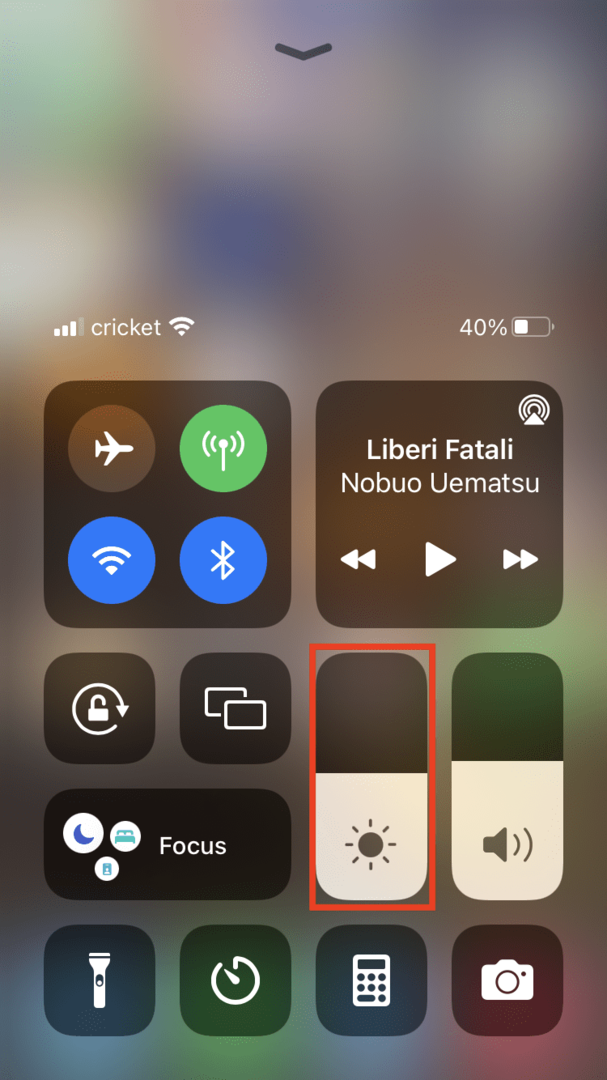
En anden måde at få adgang til din lysstyrke er at:
- Gå til Indstillinger.
- Vælg Skærm og lysstyrke.
- Under Lysstyrke bør du have en skydebjælke, der ændrer din skærms lysstyrke.
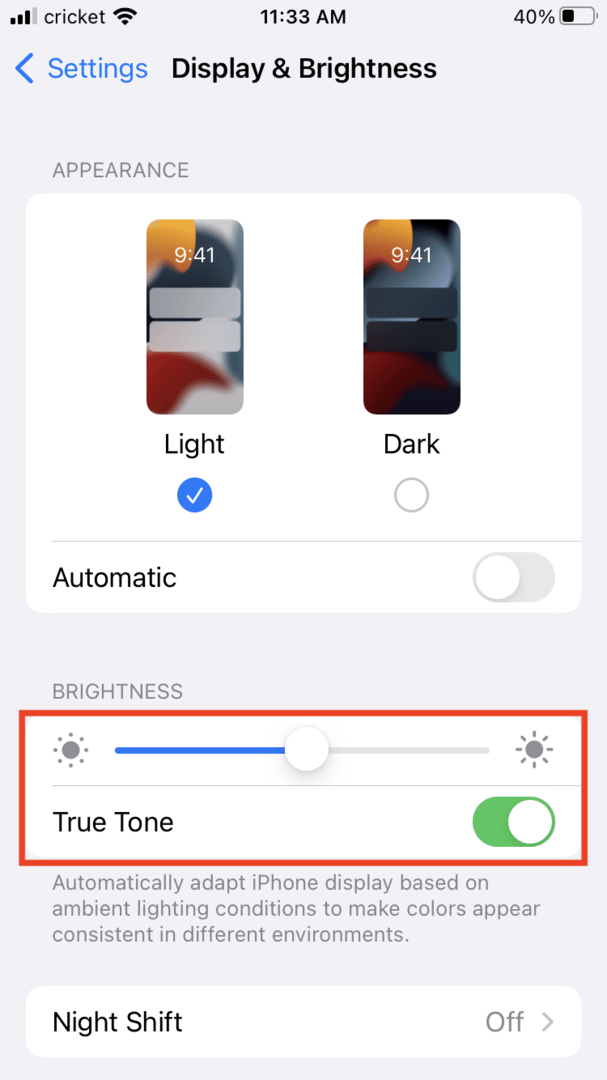
Du vil måske også slå True Tone fra ved at trykke på den grønne knap.
Heldigvis er det så nemt at tilpasse denne funktion. Det er din telefon, og du stirrer på den hele dagen, så det giver mening at justere lysstyrken til et niveau af personlig komfort.